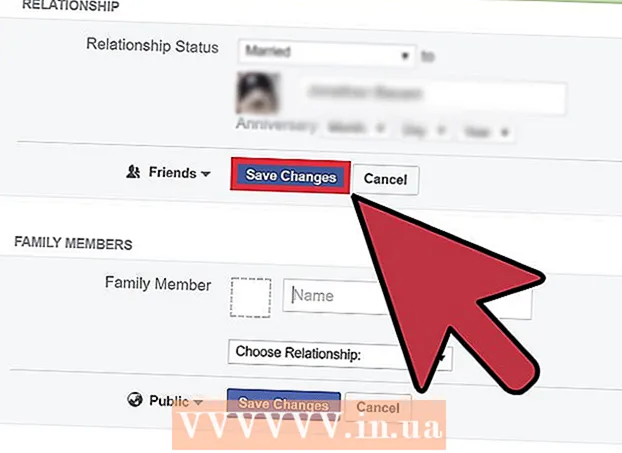Autor:
Virginia Floyd
Dátum Stvorenia:
10 August 2021
Dátum Aktualizácie:
1 V Júli 2024
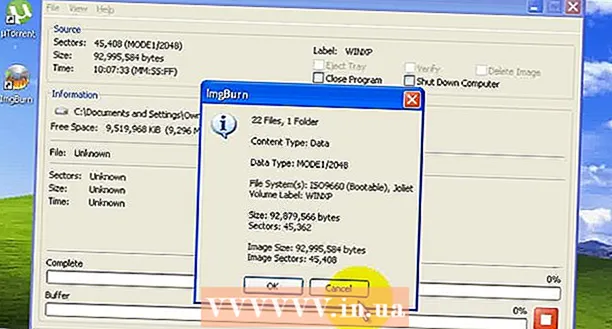
Obsah
1 Vytvorte nový priečinok. Pre jednoduchosť ho pomenujte WINXP a umiestnite ho do koreňového adresára lokálneho disku. Tento článok predpokladá, že ste ho vytvorili v „C: WINXP “. Tento priečinok bude dočasne obsahovať inštalačné súbory systému Windows. 2 Skopírujte inštalačné súbory. Aby ste z priečinka Windows vytvorili bootovací disk, budete musieť v počítači nájsť priečinok i386. Nájdete ho v hlavnom priečinku Windows. Obvykle sa nachádza na adrese „C: i386 “.
2 Skopírujte inštalačné súbory. Aby ste z priečinka Windows vytvorili bootovací disk, budete musieť v počítači nájsť priečinok i386. Nájdete ho v hlavnom priečinku Windows. Obvykle sa nachádza na adrese „C: i386 “. - Skopírujte ho do priečinka WINXP, ktorý ste vytvorili v prvom kroku. Uistite sa, že kopírujete a nepresúvate súbory. Ak to chcete urobiť, kliknite pravým tlačidlom myši na priečinok i386 a zvoľte „Kopírovať“. Otvorte priečinok WINXP, kliknite pravým tlačidlom myši v okne a vyberte príkaz Prilepiť. Začne sa kopírovanie súborov. V závislosti od rýchlosti počítača môže kopírovanie trvať niekoľko minút.
- Po dokončení kopírovania sa priečinok i386 zobrazí v priečinku WINXP. Adresár by teraz mal vyzerať ako „C: WINXP i386 “.
 3 Vytvorte textový súbor systému Windows. Otvorte priečinok WINXP a kliknite pravým tlačidlom myši na okno.V podponuke vyberte položku Nový a potom Textový dokument. V priečinku WINXP budete mať nový textový súbor. Do nového textového dokumentu napíšte „Windows“ bez úvodzoviek a zaň vložte medzeru. Raz stlačte Enter.
3 Vytvorte textový súbor systému Windows. Otvorte priečinok WINXP a kliknite pravým tlačidlom myši na okno.V podponuke vyberte položku Nový a potom Textový dokument. V priečinku WINXP budete mať nový textový súbor. Do nového textového dokumentu napíšte „Windows“ bez úvodzoviek a zaň vložte medzeru. Raz stlačte Enter. - Kliknite na „Uložiť“ a pomenujte súbor „WIN51“. Pridajte úvodzovky, aby ste sa uistili, že súbor je uložený bez prípony.
 4 Vytvorte vhodné kópie. V závislosti od verzie nainštalovaného systému Windows budete potrebovať rôzne kópie práve vytvoreného súboru. Všetky súbory, ktoré vytvoríte, musia byť v priečinku WINXP.
4 Vytvorte vhodné kópie. V závislosti od verzie nainštalovaného systému Windows budete potrebovať rôzne kópie práve vytvoreného súboru. Všetky súbory, ktoré vytvoríte, musia byť v priečinku WINXP. - XP Home: Vytvorte kópiu súboru a pomenujte ho WIN51IC.
- XP Home SP1: Skopírujte predchádzajúci súbor a vytvorte ďalší s názvom WIN51IC.SP1.
- XP Home SP2: Skopírujte predchádzajúci súbor a vytvorte ďalší s názvom WIN51IC.SP2.
- XP Home SP3: Skopírujte predchádzajúci súbor a vytvorte ďalší s názvom WIN51IC.SP3.
- XP Professional: Skopírujte pôvodný súbor a pomenujte ho WIN51IP.
- XP Professional SP1: Skopírujte predchádzajúci súbor a vytvorte ďalší s názvom WIN51IP.SP1.
- XP Professional SP2: Skopírujte predchádzajúci súbor a vytvorte ďalší s názvom WIN51IP.SP2.
- XP Professional SP3: Skopírujte predchádzajúci súbor a vytvorte ďalší s názvom WIN51IP.SP3.
 5 Stiahnite si najnovší balík service pack. Ak ste aktualizovali systém Windows XP novým balíkom Service Pack najmenej raz, budete tiež musieť aktualizovať inštalačný priečinok. Aj keď je balík service pack už nainštalovaný, nebude v inštalačnom súbore, ktorý máte.
5 Stiahnite si najnovší balík service pack. Ak ste aktualizovali systém Windows XP novým balíkom Service Pack najmenej raz, budete tiež musieť aktualizovať inštalačný priečinok. Aj keď je balík service pack už nainštalovaný, nebude v inštalačnom súbore, ktorý máte. - Stiahnite si inštalátor balíka Service Pack z oficiálneho webu spoločnosti Microsoft. Nezabudnite si stiahnuť najnovší nainštalovaný balík service pack. Tento článok predpokladá, že budete inštalovať SP3. Prevezmite premenovaný súbor na XPSP3.EXE a umiestnite ho do koreňového adresára jednotky C:, aby ste ho mohli jednoduchšie nájsť.
- Otvorte príkazový riadok. Otvorte Štart a zvoľte Spustiť. Do zobrazeného poľa zadajte „cmd“ a stlačte kláves Enter. Otvorí sa príkazový riadok. Zadajte nasledujúci príkaz a stlačte kláves Enter.C: XPSP3.EXE / integrovať: C: XPSETUP
Metóda 2 z 2: Napálte inštalačný disk
 1 Stiahnite si bootovací sektor Windows. Zavádzací sektor Windows si môžete stiahnuť legálne a zadarmo z mnohých zdrojov na internete. Uistite sa, že ho sťahujete z dôveryhodného zdroja a tiež, že sťahujete zavádzací sektor zo systému Windows XP so správnym jazykom.
1 Stiahnite si bootovací sektor Windows. Zavádzací sektor Windows si môžete stiahnuť legálne a zadarmo z mnohých zdrojov na internete. Uistite sa, že ho sťahujete z dôveryhodného zdroja a tiež, že sťahujete zavádzací sektor zo systému Windows XP so správnym jazykom. - Umiestnite obraz zavádzacieho sektora do koreňa jednotky C :. Obvykle sa nazýva w2ksect.bin. Bude to potrebné pri napaľovaní inštalačného disku.
 2 Stiahnite si a nainštalujte ImgBurn. Existuje mnoho bezplatných programov, ktoré vám umožňujú vytvárať zavádzacie disky. Tento článok predpokladá, že budete používať ImgBurn. Pred spustením nahrávania musíte vykonať niekoľko nastavení programu.
2 Stiahnite si a nainštalujte ImgBurn. Existuje mnoho bezplatných programov, ktoré vám umožňujú vytvárať zavádzacie disky. Tento článok predpokladá, že budete používať ImgBurn. Pred spustením nahrávania musíte vykonať niekoľko nastavení programu.  3 Prispôsobte program. Otvorte ImgBurn a prepnite do režimu zostavenia. V rozbaľovacom okne vyberte, či chcete napaľovať prázdny disk alebo si vytvoriť jeho obraz na pevný disk.
3 Prispôsobte program. Otvorte ImgBurn a prepnite do režimu zostavenia. V rozbaľovacom okne vyberte, či chcete napaľovať prázdny disk alebo si vytvoriť jeho obraz na pevný disk. - Presuňte priečinok WINXP do okna ImgBurn.
- Vyberte kartu „Možnosti“. Zmeňte systém súborov na ISO9660 + Joliet. Uistite sa, že je vybratá možnosť Recurse Subdirectories.
- Otvorte kartu „Rozšírené“ a potom otvorte kartu „Zavádzací disk“. Začiarknite políčko vedľa položky „Nastaviť obrázok ako bootovateľný“. V prvom rozbaľovacom zozname vyberte možnosť „Žiadne“. Kliknite na ikonu prehľadávania priečinka nižšie a vyberte súbor w2ksect.bin, ktorý ste predtým stiahli. Zmeňte parameter „Sektory na načítanie“ z 1 na 4.
 4 Kliknite na tlačidlo Zapísať / prečítať. Prijmite zmeny, ktoré ste urobili v predchádzajúcom kroku. Zadajte ľubovoľný názov disku. Spustí sa proces nahrávania. Čas, ktorý tento proces trvá, bude úplne závisieť od rýchlosti zápisu vašej jednotky CD. Po dokončení postupu bude váš disk CD fungovať ako bežný inštalačný disk systému Windows XP.
4 Kliknite na tlačidlo Zapísať / prečítať. Prijmite zmeny, ktoré ste urobili v predchádzajúcom kroku. Zadajte ľubovoľný názov disku. Spustí sa proces nahrávania. Čas, ktorý tento proces trvá, bude úplne závisieť od rýchlosti zápisu vašej jednotky CD. Po dokončení postupu bude váš disk CD fungovať ako bežný inštalačný disk systému Windows XP.
Tipy
- Nastavte úplne rovnaké nastavenia ImgBurn ako v našich tipoch. Ak používate iný program, na vytvorenie funkčného inštalačného disku budete musieť vykonať podobné nastavenia.